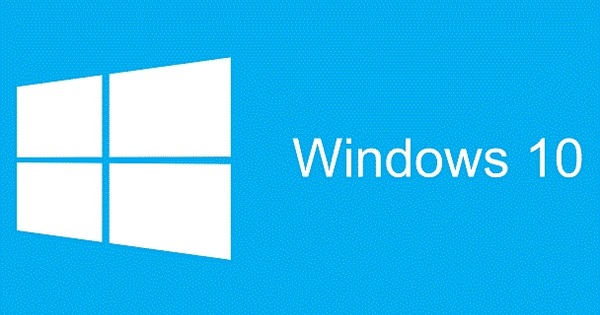এটি এমন একটি বিন্দু নয় যেখানে আপনি সাধারণত দীর্ঘ সময়ের জন্য 'হ্যাং' থাকেন: উইন্ডোজ 10 এর লগইন স্ক্রিন। আনুষ্ঠানিকভাবে লক স্ক্রিন হিসাবে পরিচিত। কিন্তু এখনও সামঞ্জস্য করার কিছু আছে!
উইন্ডোজ লক স্ক্রিন (আসুন এই নিবন্ধে এটিকে বলা যাক) হল সেই স্ক্রীন যা আপনি কিছুক্ষণ পর আপনার পিসি বা ল্যাপটপ চালু করার পরে দেখতে পান। আপনি সেখানে আপনার অ্যাকাউন্টগুলি খুঁজে পাবেন এবং লগ ইন করতে, এখানে আপনার পাসওয়ার্ড লিখুন তারপর এন্টার টিপুন৷ সংক্ষেপে: আপনি এটিকে 'এখান থেকে দ্রুত বেরিয়ে যান' স্ক্রীনও বলতে পারেন। যাইহোক, এই অংশে এখনও বেশ খানিকটা খামচি বাকি আছে।
স্টার্ট মেনু থেকে সেটিংস চালু করুন, তারপরে ক্লিক করুন ব্যাক্তিগত সেটিংস. এখন দাঁড়িয়ে থাকা স্ক্রিনের বাম দিকের কলামে, ক্লিক করুন বন্ধ পর্দা. ডিফল্টরূপে, এই পর্দার জন্য একটি খুব সুন্দর ব্যাকগ্রাউন্ড উপস্থিত হয়। আপনি যদি কোন চিত্রটি তা নিয়ন্ত্রণ করতে চান তবে বেশ কয়েকটি বিকল্প রয়েছে। প্রথমত, আপনি পারেন পটভূমি প্রি-বেক করা ছবিগুলির মধ্যে একটি বেছে নিন। নিঃসন্দেহে ভূমধ্যসাগরীয় সাগরের গুহা থেকে দেখা সবচেয়ে বেশি পরিচিত। ক্লিক করুন মাধ্যমে পাতা এবং আপনার নিজের ফটোগুলির একটি ব্যবহার করার পথে কিছুই দাঁড়ায় না, যা শুধু একটু বেশি ব্যক্তিগত স্পর্শ যোগ করে।
স্লাইডশো
আপনি নির্বাচন করতে না পারলে, নীচের নির্বাচন মেনুতে আছে পটভূমি পছন্দ স্লাইডশো. ডিফল্টরূপে, ফোল্ডার ছবি আপনার শো জন্য উত্স হিসাবে নির্বাচিত. পটভূমির জন্য বিশেষভাবে নির্বাচিত ছবি সহ একটি পৃথক ফোল্ডার তৈরি করা আরও সুবিধাজনক হতে পারে। তারপরে এটিতে ক্লিক করে পিকচার ফোল্ডারটি মুছুন এবং তারপরে চালু করুন অপসারণ ক্লিক করতে. অবশ্যই, এটি আপনার ডিস্ক থেকে ফোল্ডারটি সরিয়ে দেয় না, তবে শুধুমাত্র স্লাইডশোর উত্স। তারপর ক্লিক করুন যোগ করুন, আপনার সংগ্রহ করা ব্যাকগ্রাউন্ড ফটো সহ ফোল্ডারে ব্রাউজ করুন এবং বোতামে ক্লিক করুন এই ফোল্ডার নির্বাচন করুন. এছাড়াও লিঙ্কের অধীনে সম্ভাবনা পরীক্ষা করুন উন্নত স্লাইডশো সেটিংস অল্পের জন্য; সুইচ সহ এখানে উপলব্ধ বিকল্পগুলি নিজেদের জন্য কথা বলে।

অ্যাপ স্ট্যাটাস
ওয়েল, তারপর বিকল্প আছে আপনার লক স্ক্রিনে মজার তথ্য, টিপস এবং কৌশল এবং আরও অনেক কিছু দেখান৷. আমরা সুপারিশ করি যে আপনি কেবল সুইচ বন্ধ করুন। যদি শুধুমাত্র Microsoft এর থেকে সব ধরনের প্রচার বার্তা আপনার লগইন স্ক্রিনে প্রদর্শিত না হয়। তদ্ব্যতীত, আপনি যদি সেই ব্যক্তিদের মধ্যে একজন হন যারা অ্যাপ ব্যবহার করেন, আপনার কাছে কয়েকটি অ্যাপের অবস্থা দেখানো হতে পারে।
উদাহরণস্বরূপ, আপনি ইতিমধ্যেই লক স্ক্রিনে দেখতে পাচ্ছেন যে একটি অ্যাপয়েন্টমেন্ট আসছে কিনা বা আপনার নতুন মেল প্রস্তুত আছে কিনা। আপনি একটি অ্যাপের জন্য একটি বিশদ স্ট্যাটাস এবং অন্য একটি সিরিজের জন্য একটি দ্রুত স্ট্যাটাস দেখাতে পারেন। আপনার যদি এটির প্রয়োজন না হয়, ডিফল্টরূপে ইতিমধ্যে উপস্থিত থাকতে পারে এমন যেকোনো অ্যাপে ক্লিক করুন, প্রদর্শিত তালিকায় স্ক্রোল করুন এবং ক্লিক করুন না. এর পরে, সারি থেকে প্রাসঙ্গিক অ্যাপ (স্ট্যাটাস) সরানো হয়।